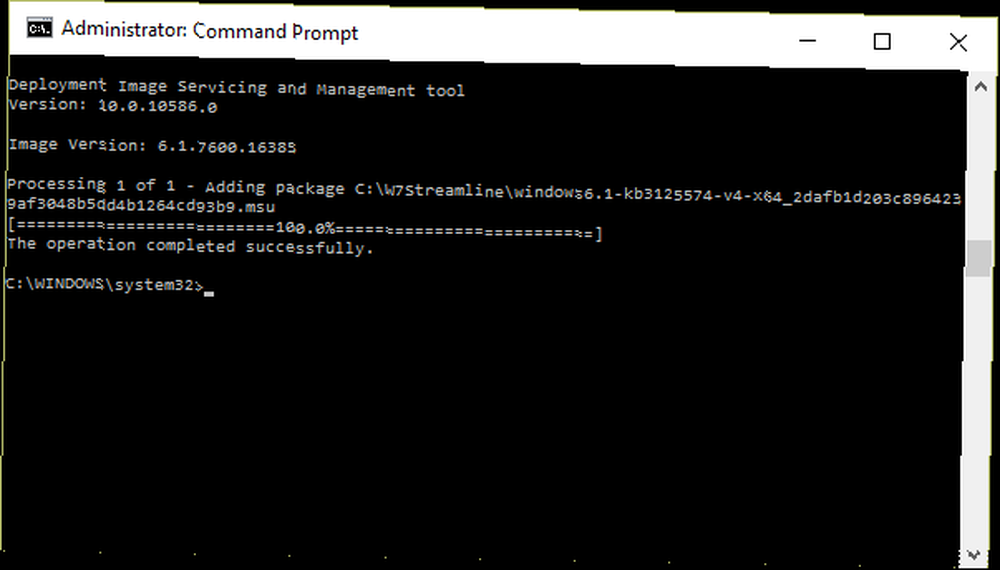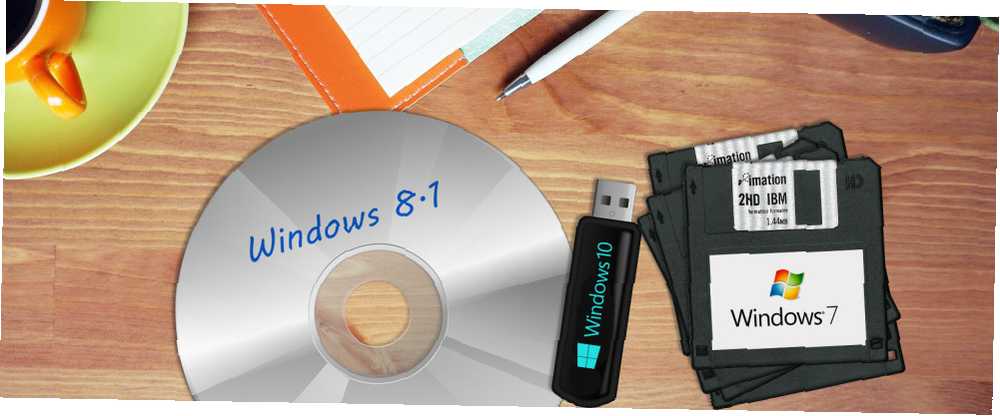
Joseph Goodman
0
4573
456
Et af de mest tidskrævende trin i installationen af Windows er at tilføje alle de sikkerhedsopdateringer, der kom ud siden den version af Windows blev frigivet. For at samle opdateringer af fem år siden frigivelsen af Windows 7 SP1 i en praktisk installationspakke frigav Microsoft for nylig Windows 7 SP1-samlingen. En lignende samling er også tilgængelig til Windows 8 / 8.1.
Med frigivelsen af nye opdateringer kommer muligheden for at oprette strømlinede installationsmedier, en opdateret installationspakke, komplet med den nyeste sikkerhed og funktionsrettelser. Selvom det kræver en smule indsats at oprette, er det helt umagen værd, da hver gang du har brug for at bruge det installationsmedium, spares du byrden ved at downloade og installere opdateringer.
Jeg vil vise dig, hvordan du opdaterer dit installationsmedie til Windows 7, Windows 8 / 8.1 og Windows 10 Sådan får du en billig Windows 7 eller 8-licens nu til opgradering til Windows 10 gratis Sådan får du en billig Windows 7 eller 8-licens Nu for at opgradere til Windows 10 gratis Bekymret for fremtiden for din gamle eller piratkopierede Windows-kopi? Nu er det tid til at snuppe en billig Windows 7 eller 8-licens for at sikre dig den gratis opgradering til Windows 10. Vi viser…, samt forklare, hvorfor det måske ikke virkelig er nødvendigt at gøre dette til Windows 10 - endnu.
Bemærk: Hvis du har en Windows-produktnøgle, kan du lovligt downloade de respektive Windows ISO-filer Sådan downloades officielle Windows ISO-filer gratis fra Microsoft Sådan downloades officielle Windows ISO-filer gratis fra Microsoft Du kan downloade Windows-installationsfiler gratis fra Microsoft. Vi viser dig et hack, der giver dig mulighed for at downloade ISO-filer til enhver udgave af Windows 7, Windows 8.1 og Windows 10 fra Microsofts Tech… gratis fra Microsoft.
Opret strømlinede installationsmedier til Windows 7
Jeg har for nylig beskrevet, hvordan du downloader og installerer Windows 7 SP1-samlepakken Sådan halveres din Windows 7 installationstid med en opdatering Sådan halveres din Windows 7 installationstid med en opdatering Hvis du nogensinde har brug for at geninstallere Windows 7, kan du nu klip opsætningstiden i halve. Windows 7-bekvemmelighedsudviklingen samler alle Windows-opdateringer og sikkerhedsrettelser siden SP1. Lad os forklare…, og vi har brug for alle de samme filer for at fuldføre det strømlinede installationsmedie. Her er hvad du har brug for:
- En Windows 7 ISO
- Opdateringen af servicestakken i april 2015
- Pakken til bekvemmelighed, der matcher din Windows 7-arkitektur
- 64-bit version
- 32-bit version
- Windows AIK til Windows 7
Du har også brug for noget software til at pakke en ISO ud, og nogle software til at montere en ISO.
1. Pak ud
Inden vi begynder at fikle rundt, skal du oprette en ny mappe i roden til dit C: \ -katalog, og navngive det som noget let at huske. Jeg har valgt “W7Streamline,” og læg Servicestack-opdateringen og pakken til bekvemmelighedsindsamling derinde. Dette er den mappe, jeg vil henvise til resten af selvstudiet.
Gå til din Windows 7 ISO, og pak den ud i den første mappe, vi oprettede. Jeg har brugt 7-Zip, da det gør alt hvad jeg har brug for (og vi har brug for det senere), men du kan bruge det program, du foretrækker.
Bare for at afklare: “W7Streamline” er den mappe, der indeholder min nu udpakkede Windows 7 ISO, navngivet “Windows7SP1x64.”
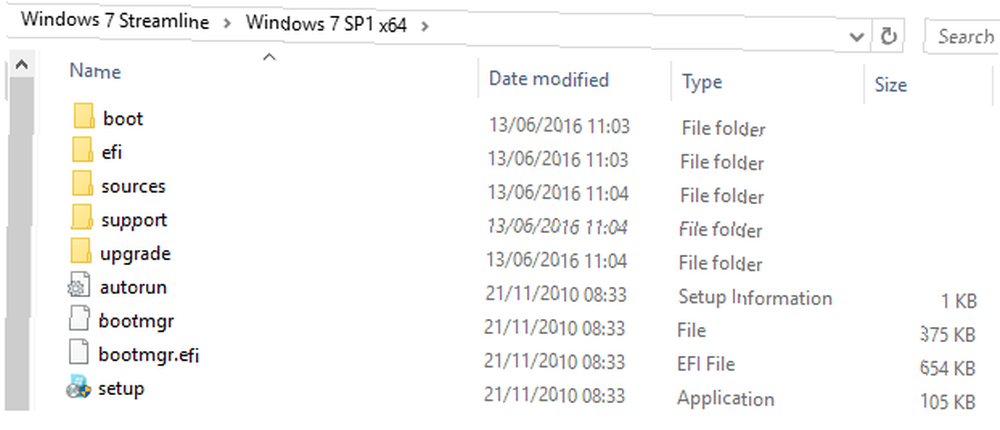
2. Integrer
Start en forhøjet kommandoprompt ved at højreklikke på Start-menuen og vælge Kommandoprompt (administrator). Vi vil nu bruge DISM kommando til at få noget information. Indtast følgende kommando, og erstatt min filsti med din egen:
Dism / Get-WIMInfo /WimFile:C:\W7Streamline\Windows7SP1x64\sources\install.wim
Denne kommando fortæller os navnet 15 CMD-kommandoer Hver Windows-bruger skal vide 15 CMD-kommandoer Hver Windows-bruger skal vide Kommandoprompten er stadig et kraftfuldt Windows-værktøj. Her er de mest nyttige CMD-kommandoer, som enhver Windows-bruger har brug for at vide. af Windows 7-udgaven i ISO. Skriv en note om udgaven: vi har brug for den senere. Hvis din ISO indeholder mere end en udgave, skal du bare notere navnet på den version, du gerne vil oprette en opdateret ISO til.
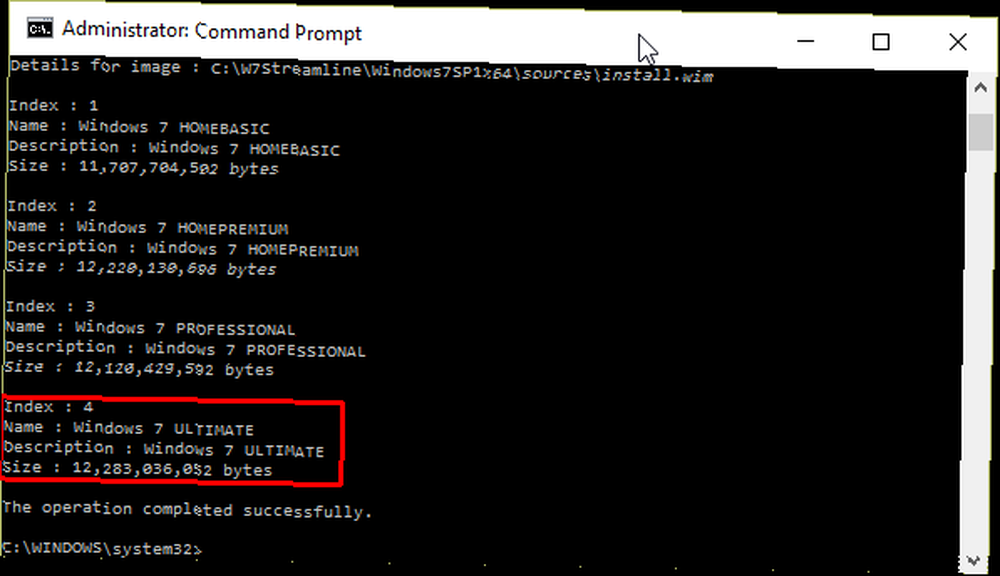
Vi monterer billedet nu offline. Dette giver os mulighed for at kortlægge indholdet af billedet til et specificeret bibliotek, så vi kan servicere eller ændre dets indhold. I dette tilfælde bliver vi nødt til at oprette en ny mappe. Brug følgende kommando:
mkdir C: \ W7Streamline \ offline
Vi monterer nu installationsmediet. Dette giver DISM-kommandoen adgang til og arbejde med installationsfilerne. Brug følgende kommando:
Dism / Mount-WIM /WimFile:C:\W7Streamline\Windows7SP1x64\sources\install.wim / Navn: "Windows 7 ULTIMATE" / MountDir: C: \ W7Streamline \ offline
Sørg for at ændre filstien, så den passer til din egen, såvel som at kontrollere udgaven af Windows 7 matcher den, du har noteret tidligere.
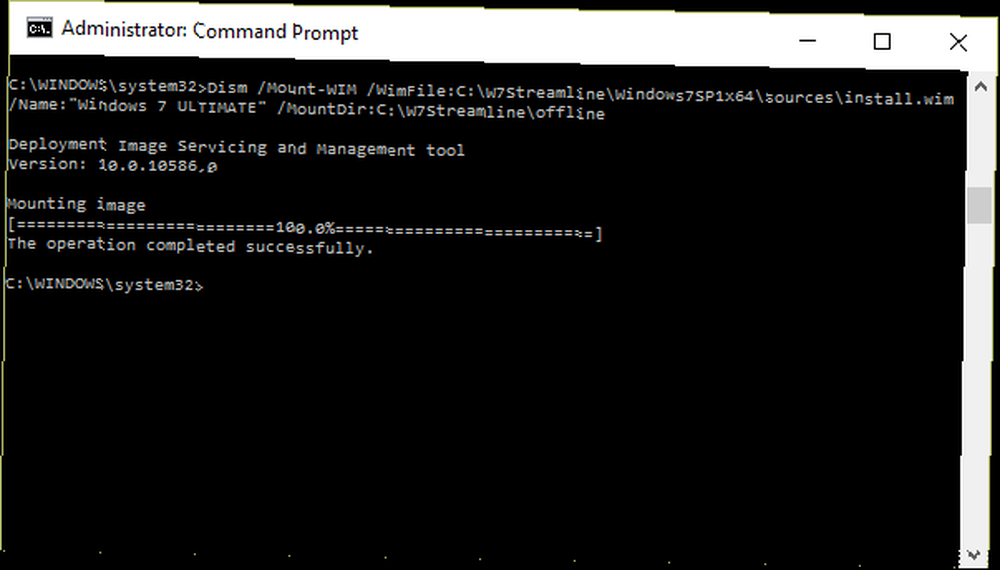
Herefter integrerer vi Serviced Stack Update i installationsmediet ved hjælp af følgende kommando:
Dism / Image: C: \ W7Streamline \ offline / Tilføj-pakke / PackagePath:C:\W7Streamline\Windows6.1-KB3020369-x64.msu
Ovenstående kommando integrerer en 64-bit-pakke Hvad er forskellen mellem 32-bit og 64-bit Windows? Hvad er forskellen mellem 32-bit og 64-bit Windows? Hvad er forskellen mellem 32-bit og 64-bit Windows? Her er en enkel forklaring, og hvordan du kontrollerer, hvilken version du har. . Brug en kommando til en 32-bit-pakke:
Dism / Image: C: \ W7Streamline \ offline / Tilføj-pakke / PackagePath:C:\W7Streamline\Windows6.1-KB3020369-x86.msu
Kontroller igen, at du udskifter mine filstier med din egen, og sørg for at bruge den rigtige kommando til din systemarkitektur.
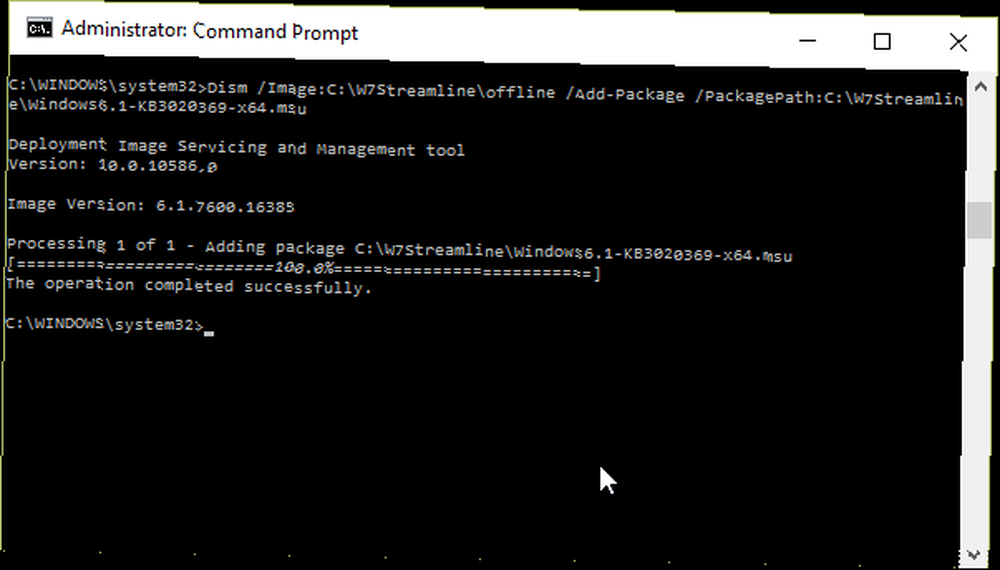
Vi kommer derhen! Den næste tilføjelse er selve pakken Convenience Rollup. Da dette er lige under 500 MB opdateringer, vil det tage lidt tid, før processen er afsluttet. Brug følgende kommando til 64-bit:
Dism / Image: C: \ W7Streamline \ offline / Tilføj-pakke / PackagePath:C:\W7Streamline\windows6.1-kb3125574-v4-x64_2dafb1d203c8964239af3048b5dd4b1264cd93b9.msu
For 32-bit:
Dism / Image: C: \ W7Streamline \ offline / Tilføj-pakke / PackagePath:C:\W7Streamline\windows6.1-kb3125574-v4-x86_ba1ff5537312561795cc04db0b02fbb0a74b2cbd.msu
Endelig er vi nødt til at forpligte de ændringer, vi har foretaget. Brug denne kommando:
Dism / Unmount-WIM / MountDir: C: \ W7Streamline \ offline / Commit
3. Opdatering
Du har med succes integreret pakken Convenience Rollup. Nu skal vi opdatere den faktiske ISO. Vi gør dette ved hjælp af oscdimg værktøj, inkluderet som en del af Windows AIK, som du downloadede tidligere. Dette værktøj giver os mulighed for at oprette et nyt ISO-billede med den ændrede install.wim-fil, vi lige har oprettet.
Installer først Windows AIK. Du skal montere det diskbillede, vi downloadede ved hjælp af din foretrukne monteringssoftware. Jeg har brugt WinCDEmu, men Windows 10 har sin egen integrerede monteringsfunktion. Når det er monteret, skal du åbne det nye bibliotek og gennemse det StartCD, vælg derefter Windows AIK-opsætning fra indstillingerne. Når det er installeret, skal du se følgende elementer i din Start-menu:
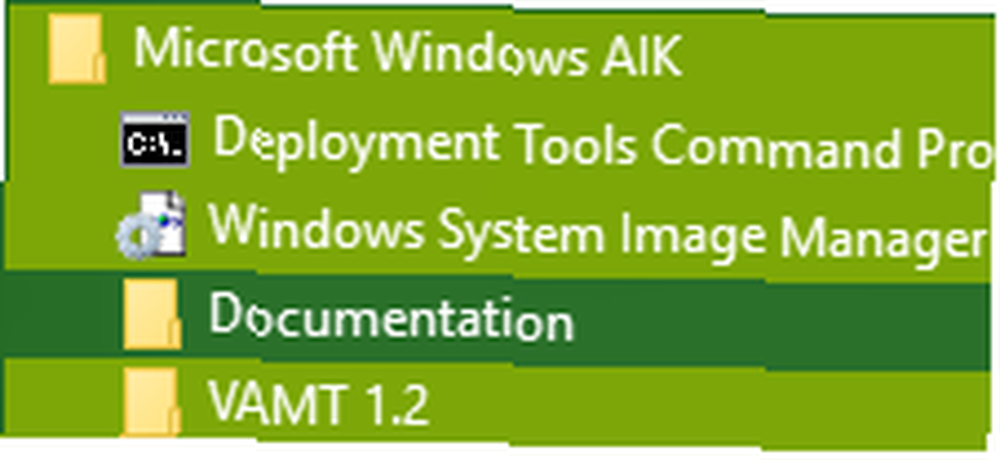
Og ja, før nogen nævner det: Jeg bruger Classic Shell-udskiftningen Sådan får Windows 8 eller 8.1 til at ligne Windows 7 eller XP Hvordan får Windows 8 eller 8.1 til at ligne Windows 7 eller XP Er Windows 8 for moderne til din smag? Måske foretrækker du et retro-look. Vi viser dig, hvordan du genoptager Start-menuen og installerer klassiske Windows-temaer på Windows 8. i Windows 10. Windows 7 for evigt!
Tilbage til arbejdet! Højreklik Deployment Tools Kommandoprompt og vælg Kør som administrator. Du kan derefter køre følgende kommando ved at udskifte mine filstier til din egen:
oscdimg -m -u2 -bC: \ W7Streamline \ Windows7SP1x64 \ boot \ etfsboot.com C: \ W7Streamline \ Windows7SP1x64 \ C: \ OpdateretWindows7Media.iso
- -m ignorerer den maksimale størrelse på et billede
- -U2 producerer et billede, der kun har UDF-filsystemet på
- -bfilelocation specificerer placeringen af El Torito-boot-sektorfilen
Succes! Du har oprettet et opdateret installationsmedie til Windows 7. Hold det sikkert, og du kan bruge det til at spare bjerge tid på den næste rene installation, du skal tage sig af.
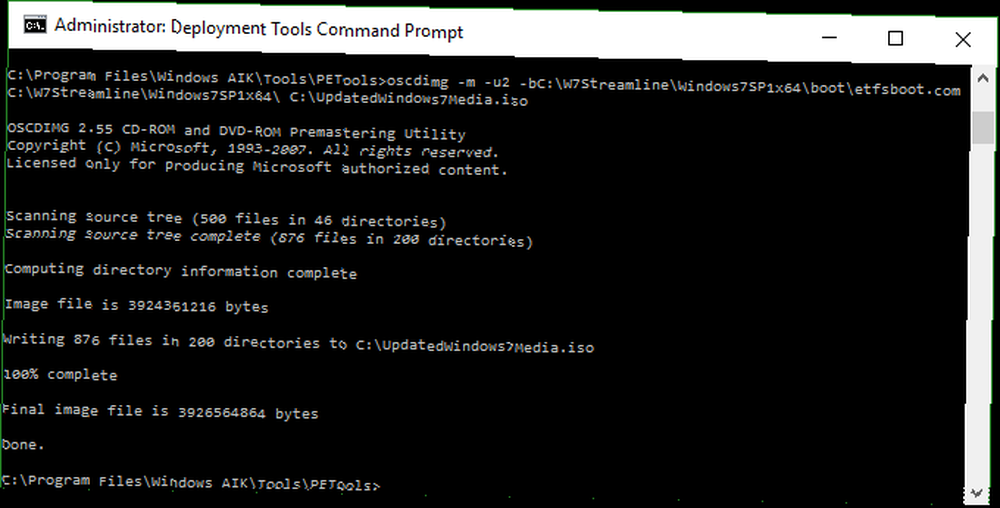
Opret strømlinet Windows 8 / 8.1 installationsmedie
Oprettelse af Windows 8 / 8.1-installationsmedier følger en lignende procedure som Windows 7, men i stedet for udelukkende at bruge kommandoprompten, bruger vi velkendte Windows-installationstilpasningsværktøj WinReducer. Til denne del af selvstudiet har du brug for:
- En Windows 8 eller 8.1 ISO
- Den tilsvarende version af WinReducer
- WinReducer EX-80 - For Windows 8
- WinReducer EX-81 - For Windows 8.1
Du har også brug for følgende værktøjer, men inden du skynder dig og downloader alt, skal du læse det næste afsnit:
- 7-Zip
- ImageX og Oscdimg
- Ressourcehacker
- SetACL
Opsætning af WinReducer
For et par år siden ville du have været nødt til at downloade og manuelt installere hvert af de værktøjer, jeg har opført. De nyeste versioner af WinReducer har nu et automatisk download-værktøj. Når du først åbner softwaren, bliver du bedt om at aktivere din udgave. Trykke Ingen. Derefter møder du straks en konfigurationsfejl. Det er fint. Klik Okay for at gå direkte til WinReducer-konfigurationssiden.
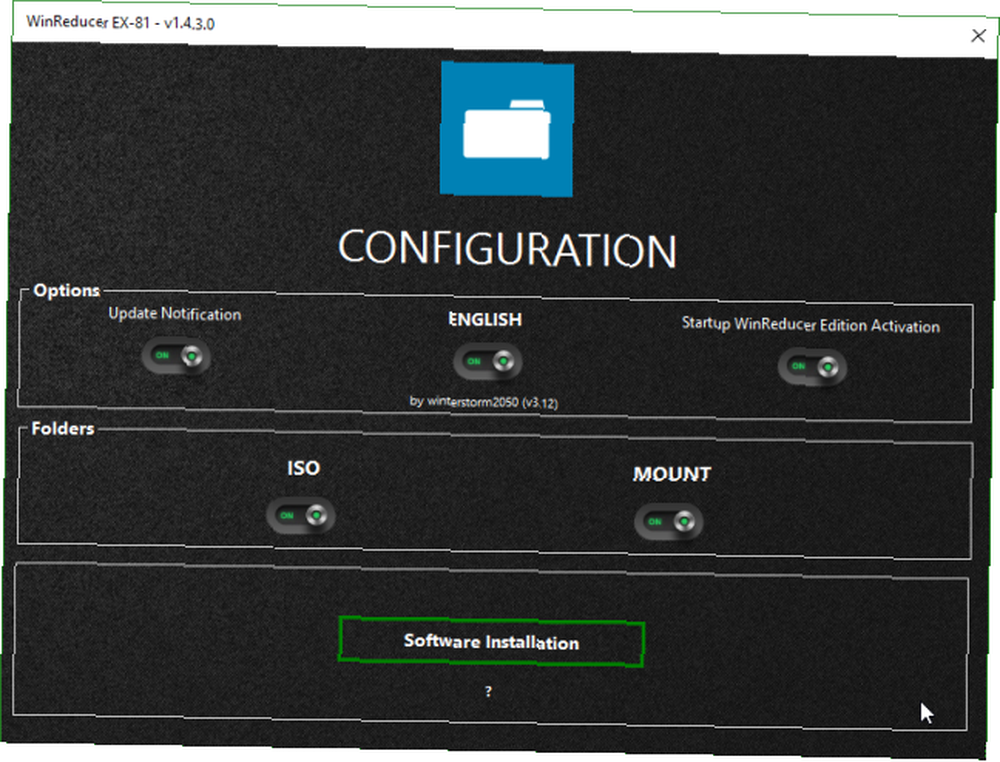
Klik på Softwareinstallation knappen nederst på konfigurationsskærmen. Bemærk, at der skiftes til hvert af de nævnte værktøjer? Skift hver til På. Vælg under Windows-temapakker Officiel. Under WinReducer GUI-temaer, vælg Standard. Tryk nu på Hent.
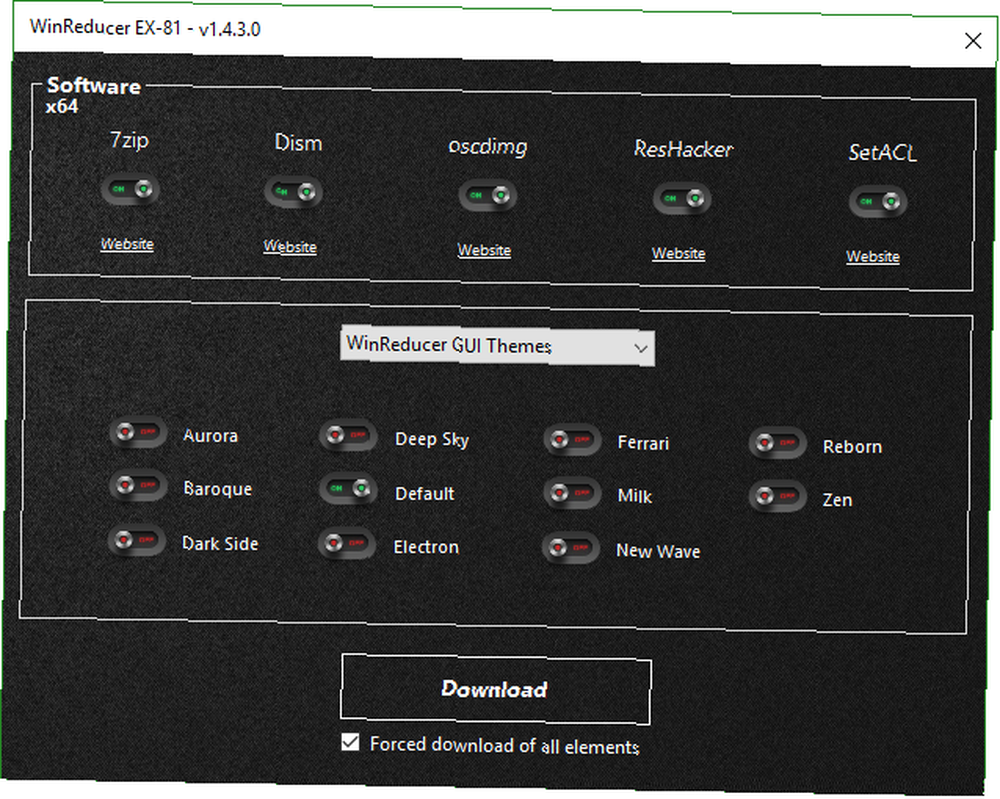
Når downloads og installationer er afsluttet, lukkes WinReducer automatisk. Åbn det igen. Du møder nu denne skærm, og bekræfter, at din konfiguration er korrekt:
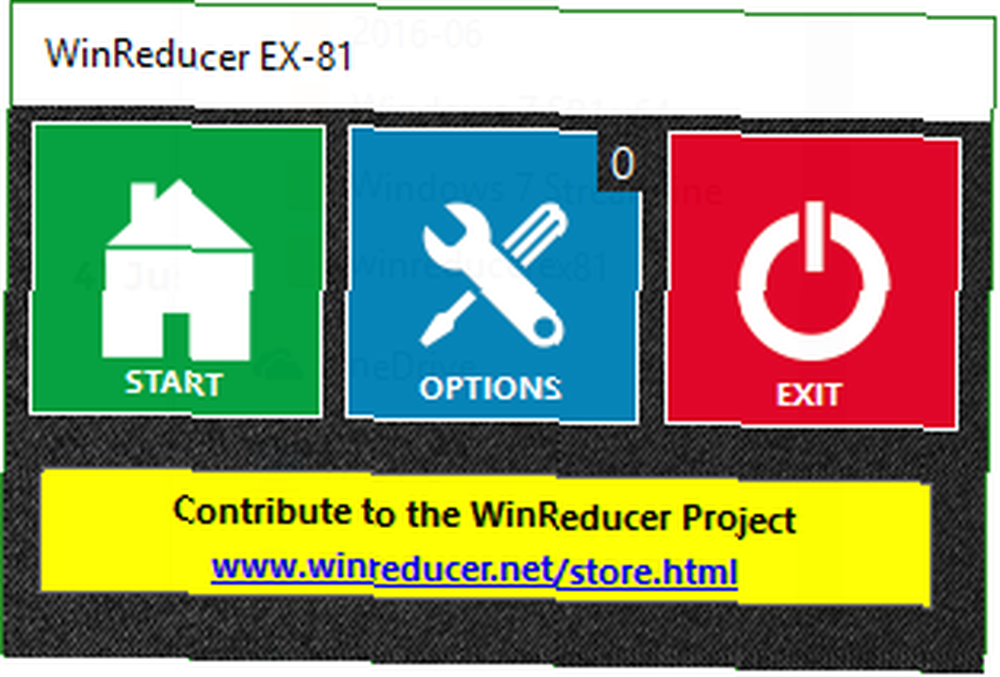
Trykke Start, efterfulgt af ISO, derefter gå til placeringen af din Windows 8 eller 8.1 ISO. Dette vil automatisk begynde ekstraktionen af ISO, så den kan monteres som et offline billede, en handling, vi har afsluttet manuelt under Windows 7-sektionen i denne artikel. Når udvindingen er færdig, skal du vælge Mount. Dette kan tage lidt tid. Når den er færdig, ender du på denne skærm:
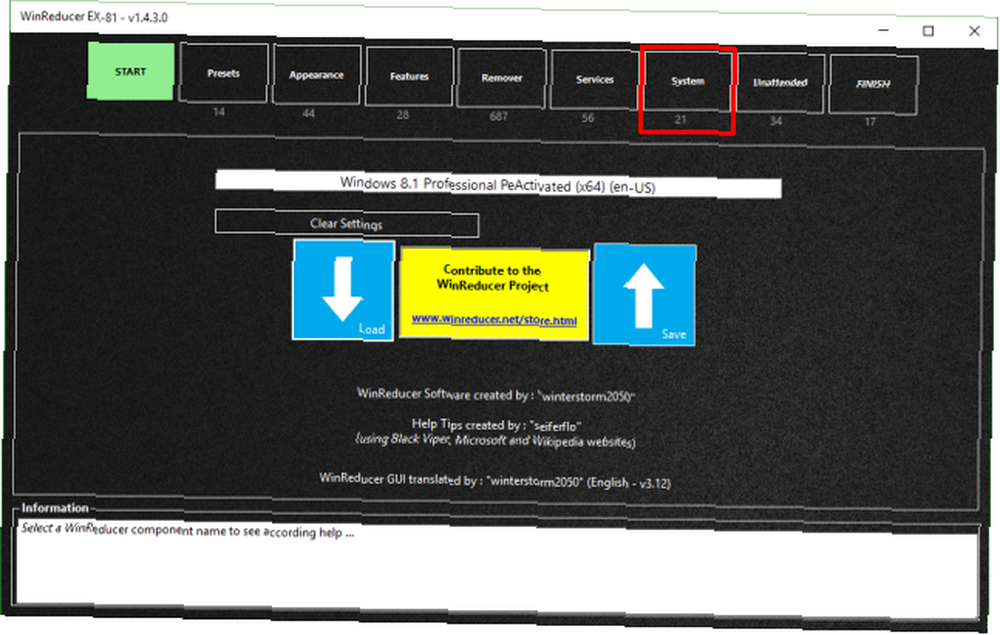
Vælg System. I bunden af skærmen får du øje på WinReducer-opdateringsværktøj knap. Vælg dette, og indlæs derefter opdateringerne til den korrekte systemarkitektur, som din installation bruger.
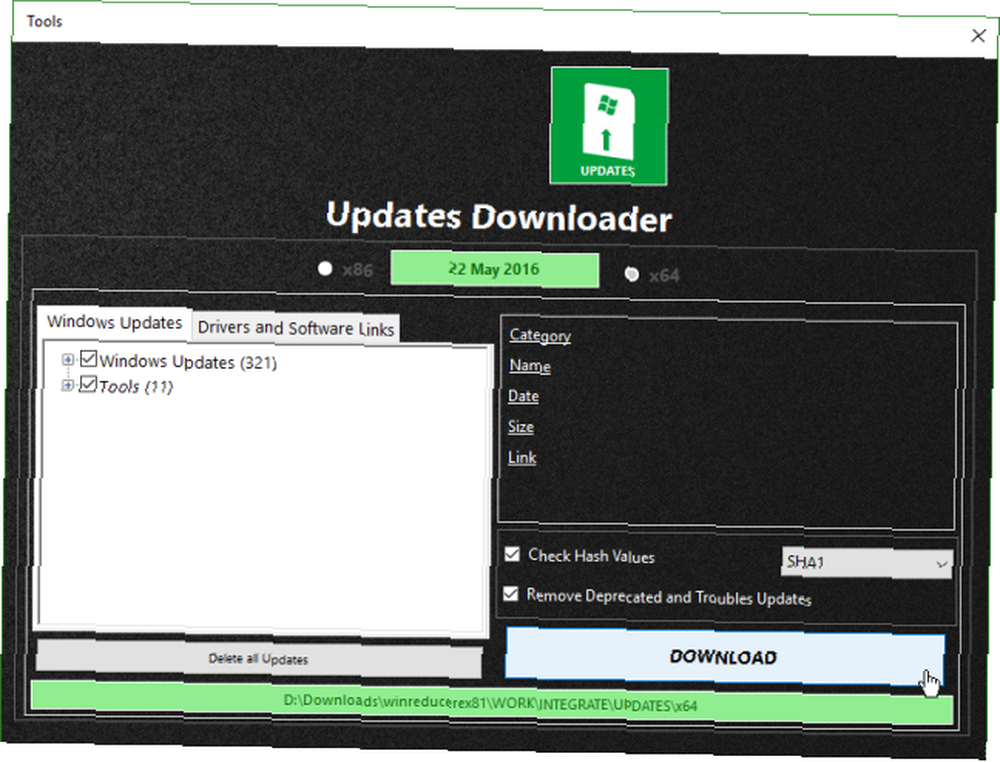
Når opdateringerne er downloadet, integreres de, når du kompilerer ISO. Gå til AFSLUT, trykke ANSØGE, derefter Ja.
Du har gjort det!
Skal jeg oprette strømlinede Windows 10-installationsmedier?
Herligheden ved at Windows 10 er så ung er det endnu minimale antal sikkerheds- og funktionsrettelser, der er blevet frigivet. Sikker på, der har været store opdateringer til hele systemet, men hvis du downloader en Windows 10 ISO, vil du sandsynligvis installere en opdatering efter november bygge en Insider Review af Windows 10 Fall Update En Insider Review af Windows 10 Fall Opdatering Windows 10 Fall Update indeholder mange mindre forbedringer, et par funktionsopdateringer og en masse nye indstillinger. Vi viser dig, hvad du kan forvente, og hvilke standardindstillinger du muligvis vil justere. . Dette betyder, at din rene installation vil være relativt opdateret fra get-go.
Ud over dette er Microsoft klar til den generelle udgivelse af den næste store opdatering til Windows 10: “Redstone 1,” også kendt som jubilæumsopdatering Windows 10 jubilæumsopdatering på grund af juli og disse er dens bedste funktioner Windows 10 jubilæumsopdatering på grund af juli og disse er dens bedste funktioner Du vil elske Windows 10 jubilæumsopdatering! Den anden store opgradering til Windows 10 siden lanceringen i juli 2015 forventes i sommer. Her fremhæver vi de mest spændende funktioner. . Microsoft sigter mod at frigive Redstone 1 i tide til et års jubilæum for Windows 10 i juli, hvilket betyder, at der vil være en ny base-ISO for brugere at downloade og oprette installationsmedier fra Sådan opretter du Windows 10-installationsmedier Sådan opretter du Windows 10 Installationsmedier Uanset hvordan du ankom til Windows 10 er der en måde at oprette dit eget installationsmedie på. Før eller senere har du muligvis brug for det. Lad os vise dig, hvordan du er forberedt. .
Hvis du ønsker at gøre det
Vi ville ikke være MakeUseOf, hvis vi ikke viser dig, hvordan du gør dette! Hvis du vil oprette strømlinede Windows 10-installationsmedier, skal du:
- En Windows 10 ISO
- WinReducer EX-100
Denne proces er nøjagtig den samme som for Windows 8 / 8.1-strømlinjeformede installationsmedier, så jeg vil ikke kaste dette ud for meget.
Download den linkede version af WinReducer. Ved åbning møder du de samme aktiverings- og konfigurationsfejlskærme. Klik gennem dem. Gå til Softwareinstallation knap. Sørg for, at hvert skift er drejet På. Vælg under Windows-temapakker Officiel. Under WinReducer GUI-temaer, vælg Standard. Tryk nu på Hent. Dette afslutter WinReducer-konfigurationen.
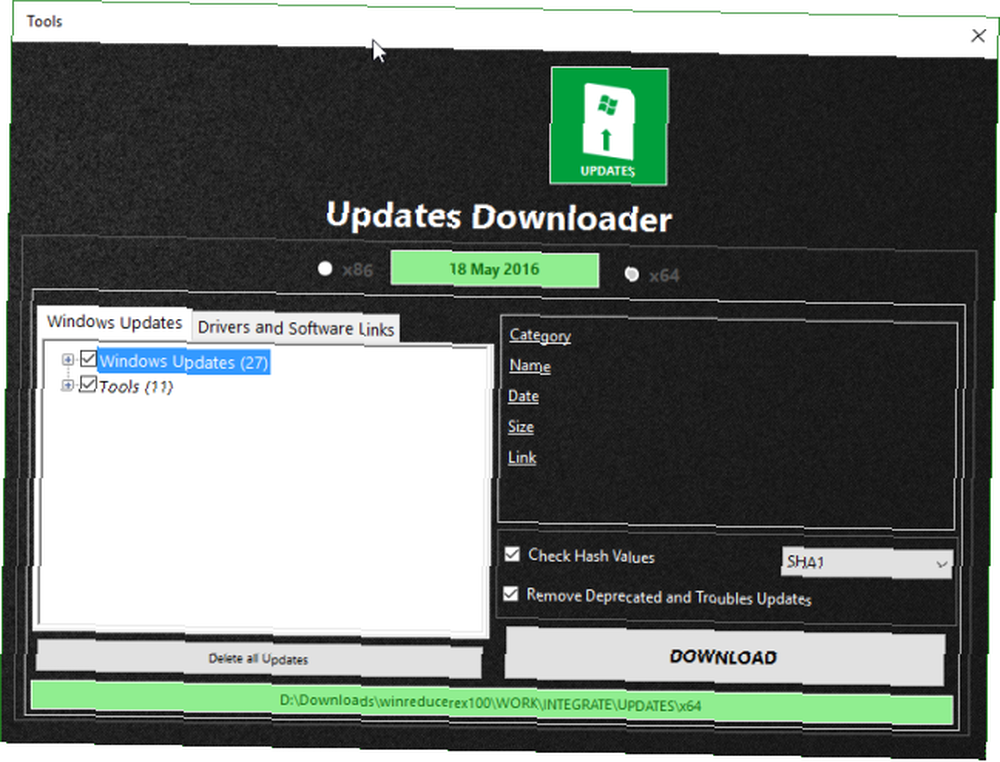
Åbn WinReducer igen. Vælg Start, efterfulgt af ISO, Gennemse derefter til din Windows 10 ISO. Vent til ISO trækkes ud og monteres, og kør derefter lige ud til System fane. Vælg WinReducer-opdateringsværktøj, Indlæs derefter opdateringerne til din tilsvarende systemarkitektur. Download de tilgængelige opdateringer. Gå nu til Afslut, derefter ansøge.
Som nævnt ovenfor vil der sandsynligvis være en ny og opdateret base Windows 10 ISO tilgængelig denne sommer, selvom der endnu ikke er nogen bekræftet dato. Dette garanterer dog, at din installation er fuldstændig ajour, hvilket minimerer din download- og opdateringstid efter en ren installation.
Installationsmedier komplet!
Du ved nu, hvordan du opretter strømlinede Windows 7, Windows 8 / 8.1 og Windows 10 installationsmedier, hvor du sparer energi bundter næste gang du skal udføre en ren installation Skal du opdatere, nulstille, gendanne eller geninstallere Windows? Bør du opdatere, nulstille, gendanne eller geninstallere Windows? Nogensinde ønsket at nulstille Windows 7 uden at miste personlige data? Mellem en fabriksindstilling og en geninstallation var det hårdt. Siden Windows 8 har vi to nye muligheder: Opdater og Nulstil. Hvilken er rigtig ... .
Vi rørte også ved, hvorfor det måske ikke er helt nødvendigt at gøre strømlinede Windows 10-installationsmedier lige nu - men da dette angiveligt er det sidste Windows-operativsystem nogensinde, kan jeg forestille mig, at opdateringskataloget vil svulme og kvælde. At betyde et sted nede på linjen, at producere strømlinede Windows 10-installationsmedier vil være ekstremt nyttigt - og nu ved du, hvordan du gør det.
Opretter du strømlinede Windows-installationsmedier? Foretrækker du at bruge kommandoprompten eller et specielt software? Fortæl os det nedenfor!